對當前的大多數網路來說,無論是實作網路互連還是存取Internet,路由器是不可或缺的。 由於路由器的重要性,對它的管理就成了網路維護人員的日常工作中重要的一部份,而路由器的故障分析和排除也是令許多網路維護人員極為困擾的問題之一。

路由器出現的故障中,大體可以分為兩類:
一類是硬體故障,一類是軟體故障。
常見的硬體故障通常有這麽幾種:
系統不能正常加電或是部件損壞。 遇到硬體故障時,要重點檢查供電是否正常,連線是否牢靠,遇到不能解決的物理問題,最好還是送修或更換新的裝置。
軟體故障的種類很多,通常有系統軟體損壞、配置問題、功能無法實作等。 這時最好按照路由器的使用手冊,檢查某些特定的配置,反復排除確認配置是否正確,看一看是不是有重復使用的網段,網路掩碼的計算是否正確等等。 只要認真細致地尋找,問題總會解決。
下面針對一些路由器常見故障引發的問題為大家詳細列舉出來。
1.路由器的部份功能無法實作
故障現象: 路由器配置完全正確,但是有些功能卻不能實作。
故障原因: 如果是在確保路由器配置正確的前提下,那麽問題應該就在路由器的軟體系統上。
解決方法: 升級軟體系統。 因為路由器的系統軟體往往有許多版本,每個版本支持的功能有所不同,出現這種情況最大的可能就是當前的軟體系統版本不支持某些功能而導致路由器部份功能的喪失,所以如無意外進行相應的軟體升級就可以解決問題了。 此型別的問題,對於企業使用者來說影響比較大,但卻很容易被網路管理人員所忽視,因為頻繁使用網路的企業使用者在功能使用上的需要比較多,如果缺了其中某一兩個常用的功能,將會為企業使用者帶來許多不必要的麻煩。
2.網路頻繁掉線
故障現象: 剛開啟路由器的時候,網路執行正常,但是上網一段時間後就經常掉線,關閉路由器後再重新開機又可以連通。
故障原因: 引起這種故障的原因比較復雜,有可能是由於路由器裝置溫度過高導致當機,也有可能是區域網路內經常有人使用BT軟體下載資料,嚴重地影響網速而造成網路效能變低,不過大多數的情況都是由設定不當造成的,具體分為以下幾種狀況:
(1)BT下載拖慢網速而導致掉線。 在共享網路中BT下載是影響網速的一個重大問題,所以在遇到上網頻繁掉線的問題時,使用者應該先檢查區域網路內是否經常有人使用BT軟體下載資料,排除了使用不當這一因素,才繼續往下尋找病根。
解決方法: 關掉BT,重新開機路由器。
(2)多台DHCP伺服器引起IP地址混亂。 當網路上有多台DHCP伺服器的時候,會造成網路上的IP地址沖突,從而導致頻繁的不定時掉線問題。
解決方法是: 將網路中的所有DHCP伺服器關閉,使用手動方式指定IP地址。
(3)對應連線模式設定有誤。
解決方法: 在路由器的管理界面中,選擇左側選單裏「網路參數」中的「WAN口設定」選項。 選擇「對應連線模式」中的「按需連線」選項,把「自動斷線等待時間」設為「0分鐘」,則路由器就不會自動斷線。
(4)遭受木馬病毒攻擊。 這是除設定有誤外所造成網路頻繁掉線的另一個重要原因。
解決方法: 如果懷疑是受到了黑客木馬的攻擊,那麽首先就是檢視所有連線的電腦是否都感染了病毒或者木馬,使用正版的防毒軟體或木馬專殺工具,掃描清除掉電腦內的病毒或者木馬然後再上網。
3.無法瀏覽網頁
故障現象: 網頁以不能正常開啟,但是QQ之類的程式卻可以正常執行。
故障原因: 這種情況大多是路由器上的DNS未配置導致。
解決方法: 要解決這個問題,建議在路由器和電腦網卡上手動設定DNS伺服器地址((ISP局端提供的地址),開啟路由器設定界面,找到「網路參數」中的「WAN口參數」的欄位,然後在下面手動設定DNS伺服器地址。
4.某些套用無法使用
故障現象: 網頁可以正常開啟,但是某些套用無法使用,例如: 迅雷下載、暴風影音等。
故障原因: 這種情況大多是路由器上的套用限制功能導致。
解決方法: 以TP-LINKR478為例,要解決這個問題,首先要登入路由器管理界面,找到「上網行為管理」中的設定界面,根據需要取消相應的限制即可。
5.網路頻寬達不到合約頻寬或相差甚遠
故障現象: 網路使用速度很低,遠遠低於合約頻寬。
故障原因: 這種情況一般適用於路由器上進行了頻寬限制或區域網路內剩余使用頻寬不足導致。
解決方法: 1、登入路由器管理界面,進入系統工具裏面的流量統計界面,檢視當前區域網路內共使用頻寬,確認是否由於區域網路內其他終端下載或其它原因占用大量頻寬導致;
2、登入路由器管理界面,點選QOS--QOS設定,檢視路由器上是否左右頻寬限制策略;
6.區域網路記憶體在多個路由器,因人為原因出現二級路由
故障現象: 區域網路內電腦無任何規律性的出現有某些電腦上不了網的情況。
故障原因: 這種情況絕大多是是由於使用者區域網路內,某某使用者想接入一個路由器,又不懂設定與接法,將上行網線誤解在LAN口且DHCP未關閉導致。
解決方法: 在無法上網的電腦上根據其所獲IP地址中的網管登入路由器。 例如: 網管為192.168.2.1,在該電腦瀏覽器網址欄輸入192.168.2.1(無埠號情況下)進入路由器設定界面,下面有兩種方法解決:
1、在該路由器設定界面將DHCP伺服器關閉,然後將無法上網的電腦網卡重新獲取IP即可解決;
2、進入該路由器設定界面檢視該路由器型號,根據型號,在使用者配合下找到該路由器安裝位置,重新設定數據,並將上行網線插入WAN口,然後將無法上網的電腦網卡重新獲取IP即可解決。
小明工作助手 上線了,功能包括資源列表、圖片處理、短視訊去浮水印、線上娛樂等功能,歡迎免費體驗!

優秀幹貨作者推薦
小編十多年工作經驗積累的電腦軟體分享給大家
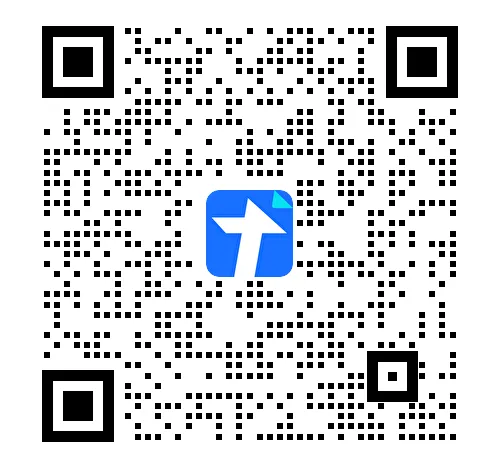
CSDN:https://blog.csdn.net/xishining
個人部落格網站:https://programmerblog.xyz
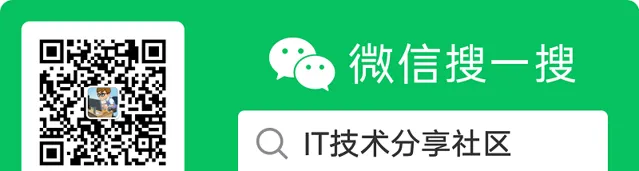
往期推薦
!











